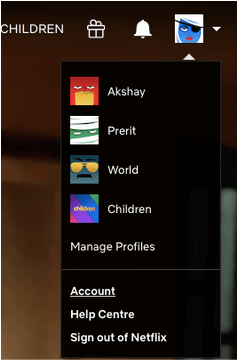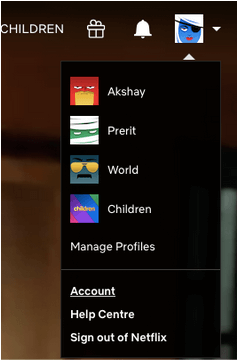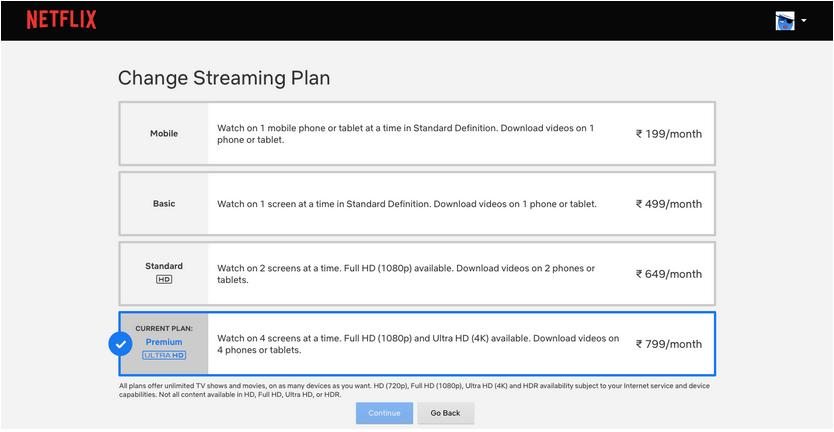Netflix tidak diragukan lagi merupakan cara utama untuk menghabiskan waktu berkualitas bersama teman dan keluarga Anda. Pada saat yang sama, hiburan tidak pernah berakhir bahkan ketika Anda terjebak di rumah karena alasan apa pun, fitur-fitur seperti Pesta Netflix menandai kejutan Anda.
Sekarang, jika Anda menonton Netflix di telepon untuk waktu yang lama dan memiliki paket Seluler, mungkin Anda ingin menonton acara yang sama di sistem komputer. Atau mungkin, Anda memiliki beberapa paket layar tetapi hanya ingin satu layar untuk ditonton. Tingkatkan paket Anda atau turunkan versinya; Anda perlu tahu cara mengubah paket Netflix Anda.
Kami yakin jika Anda telah membuka halaman ini, Anda ingin mengubah paket Netflix Anda. Sebelum itu, mari kita periksa paket yang ditawarkan Netflix.
Netflix Mobile : Ini menawarkan Anda untuk menonton Netflix di satu perangkat seluler atau tablet dalam satu waktu. Video dapat diunduh di satu perangkat.
Netflix Basic : Ini menawarkan hiburan di satu layar pada satu waktu dalam Definisi Standar. Video dapat diunduh di satu ponsel atau perangkat.
Netflix Standard HD: Ini menawarkan hiburan di 2 layar sekaligus dalam full HD (1080p). Video dapat diunduh di dua ponsel atau tablet.
Netflix Premium Ultra HD : Menawarkan hiburan di 4 layar sekaligus dalam full HD (1080p) atau Ultra HD(4k). Video dapat diunduh di empat ponsel atau tablet.
Cara Mengubah Paket Netflix Anda
Cukup mudah untuk mengubah paket Netflix Anda. Cukup ikuti langkah-langkah sederhana yang disebutkan di bawah ini untuk menerapkan perubahan.
Langkah 1: Buka aplikasi Netflix di ponsel atau browser web. Masuk dengan kredensial Anda.
Langkah 2: Saat Anda mendarat di beranda, Anda dapat melihat semua profil sesuai dengan rencana Anda. Klik pada profil utama dan buka. Misalnya, Anda memiliki Netflix Premium dan berbagi 4 layar; profil pertama milik ID email dengan akun mana yang telah disiapkan. Pilih itu.
Langkah 3: Klik pada ikon profil. Saat menu bergulir ke bawah, pilih Akun.
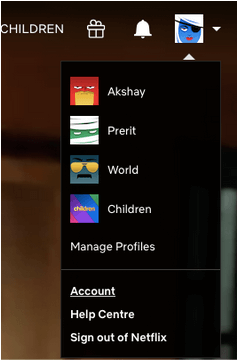
Langkah 4: Di sini, lihat Detail Paket, dan klik Ubah Paket di sebelahnya.
Langkah 5: Pilih paket yang ingin Anda pilih dari daftar opsi di sini. Pilih Lanjutkan .
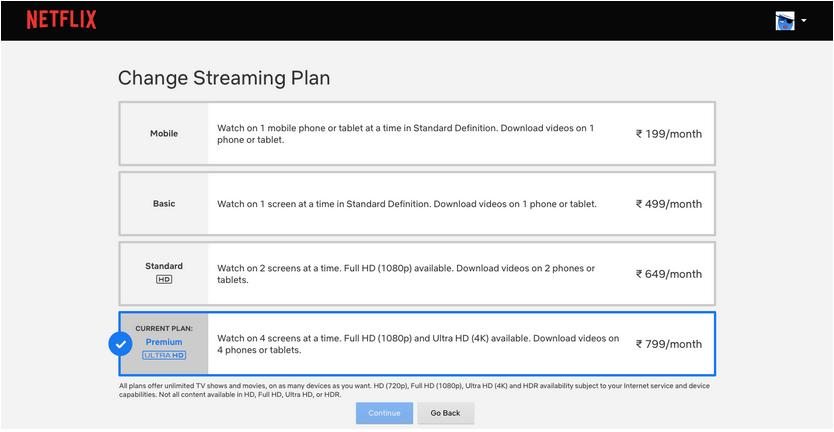
Langkah 6: Pilih Konfirmasi perubahan dari bagian berikutnya. Saat Anda membuat perubahan, tanggal perubahan akan ditunjukkan di layar Anda.
Dan, Anda telah berhasil mengganti paket Netflix Anda!
Poin Yang Harus Diingat
- Jika Anda telah meningkatkan paket Netflix, paket tersebut akan segera berlaku. Harga baru akan diterapkan ke tagihan Anda berikutnya.
- Jika Anda telah menurunkan paket Netflix, paket tersebut akan berlaku mulai tanggal penagihan berikutnya. Namun, harga baru akan kembali berlaku dari tagihan berikutnya.
Cara Membatalkan Berlangganan Netflix
Mungkin ada alasan seperti tidak dapat menemukan acara favorit Anda atau waktu Anda terlalu banyak dihabiskan untuk membatalkan langganan Netflix. Mau lihat caranya? Baca cara membatalkan langganan Netflix dan menonaktifkan akun Netflix Anda ?
Ubah Rencana!
Jika Anda telah memutuskan untuk mengubah paket Netflix, kami telah memberi Anda cara yang tepat untuk melakukannya. Ikuti langkah-langkahnya dan wujudkan rencana Anda. Untuk selera dan kenyamanan Anda, kami memiliki beberapa artikel lagi untuk direkomendasikan:
Nikmati pengalaman dan komentar tanpa batas jika Anda menyukai artikel beserta sarannya. Kami menunggu kabar dari Anda.